雖然有些店家會提供 “免費”的無線網路,但這種東西限制還蠻多的,所以我通常會選擇多加利用自己的 “3G上網吃到飽”(反正錢都付了,當然要妥善運用阿)。不過呢!用手機3G上網若單純用來上FB、Line或是查資料應急,都還算方便,但用在長時間使用或需要多台機器同時上網時,整個應用的便利性就顯得捉襟見肘,而這樣的情況還蠻困擾我的,直到某位大大讓我遇見了這個3G上網神器—華為 E560。
這個產品簡單的說,就是多用途3G網路分享器,當然這邊小弟形容得很簡單,但真正用起來,除了操作很簡單之外,它提供的功能可真是不簡單喔!至於他是怎麼個不簡單法,讓我們一起看下去…
首先,在外觀設計方面,E560採用銀白配色,除了輕巧美觀便於攜帶之外,表面處理也不易留下指紋。而主體內建1/3的部份設計為OLED顯示螢幕,讓使用者可以完全掌握機器的狀況。同時E560的按鍵設計,也相當人性化,機器右側為電源與WPS加密按鍵;上方則設計了背蓋拆卸卡榫及吊飾孔(以便攜帶);至於機器左側的Micro SD記憶卡插槽,兼具讀卡機與隨身碟功能:最後底部設計了相容於大部分手機的Micro USB插槽,不管是要充電,或是進行設定,都相當方便。
輕按卡榫,卸下背蓋,可以看到的是一個3.7V 1500mah的原廠電池,這顆電池,可是讓E560可以撐上5小時長時間使用及280小時待機的重要關鍵阿!(要是手機來做3G分享,大概撐不了多久吧)而拆下電池之後,低調的SIM卡插槽(就一般SIM卡,不是mini SIM,也不是nano SIM,所以請特別注意)。而磁檢相關資訊,則為這台E560的品質掛保證,畢竟有專業機構認證過,用起來也安心許多!
E560主要是將3G上網轉換為WIFI給支援802.11b/g/n等相關功能的裝置,所以裝上支援3G上網的 SIM卡、做好簡單的設定,並充好電便可以使用囉!小弟我是使用電腦的USB插槽進行充電,接上機器的時候,電腦會直接安裝驅動程式。讓使用者可以連上E560功能設定的網站進行相關設定。不過基本上如果沒太多其他需求,你只需要在功能設定網站中查詢到網路的名稱跟密碼,就可以透過它上網了!
不過呢!如果您需要更進一步設定,登入設定頁面之後,便可以進一步設定。當然您在設定網頁中也可以找到各個設定的相關資訊,這邊就不另外做說明了!
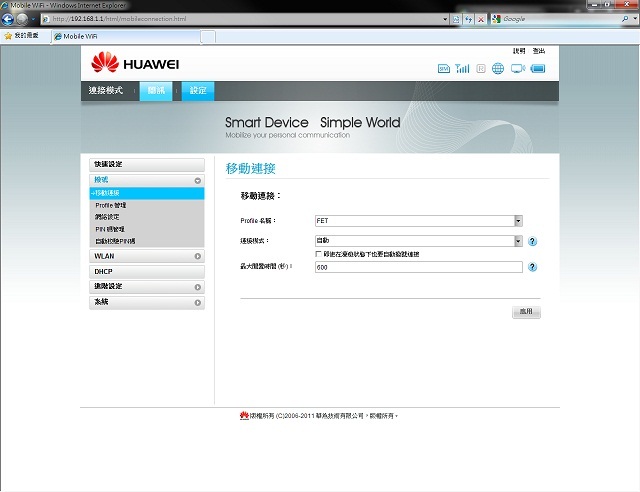
做好基本設定,也充好電了,當然要趕快試試囉!打開機器電源,主機上的OLED顯示器清楚地顯示了目前網路的狀況,不過上面大多是以圖示的方式顯示,為了讓大家可以更進一步了解每個圖示所代表的意義,小弟借用E560使用者指南的相關資訊,提供給大家參考。
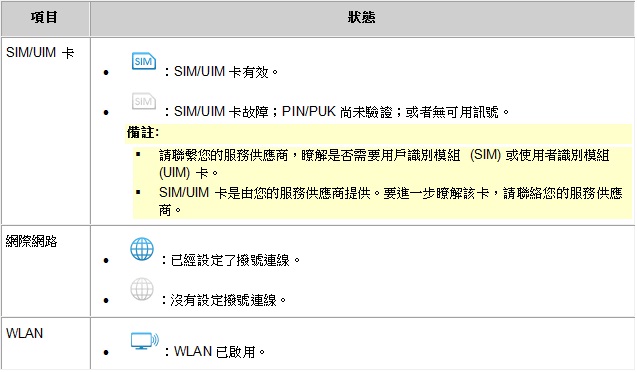
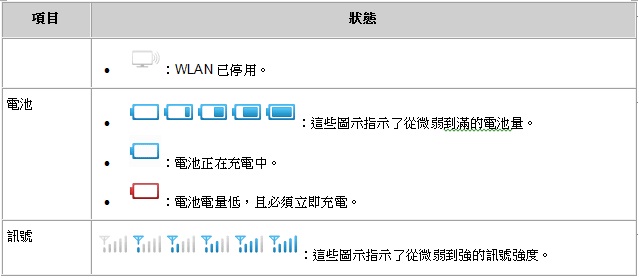
而在機器啟動之後,小弟也立馬用自己的筆電連上網看看,在網路清單中找到了MobileWiFi-a8d6這個裝置,並輸入密碼(在設定網頁中可以查得到),並可以輕易連上網囉!
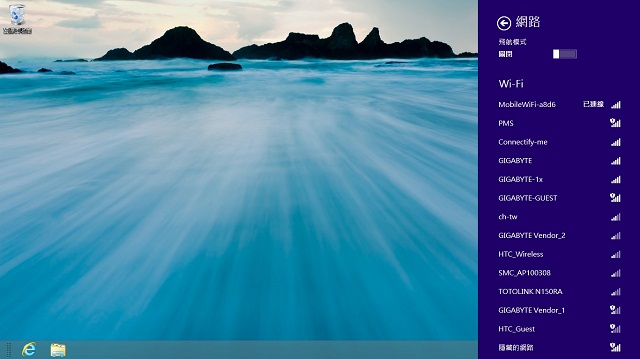
當然,E560具有網路分享功能,所以小弟自然也試著把自己的平板、筆電、手機等多個裝置都連上來看看,嗯~連線頗為順利,再看看連線速度,也相當不錯呢!(本文就是透過E560連上01來PO文的呢!)

此外,E560還支援發送SMS訊息,可以同時發訊息給很多人,站在實際應用的角度來看,這真的是個不錯的業務推展方式,如果有明確的發送對對象,更可以把相關產品訊息或優惠資訊傳送到客戶那邊,相當便利。
同場加映:另一個3G網路分享利器--華為E335
其實,當初我那位朋友大大還介紹我另一款3G網路分享利器,那就是華為的E335。這款產品透過USB介面與PC連接或透過專用的電源供應器供電,可在HSPA+/HSPA/UMTS,EDGE/GPRS/GSM網路覆蓋區域內提供五個裝置無線上網、簡訊溝通等服務。不過呢!因為我的心一開始便已經被E560和它的OLED顯示所俘虜了,所以就直接下手敗了E560囉,如果大家對E335也有興趣,可以直接連上華為網站瀏覽它的相關訊息,還有介紹影片可以看喔!
http://www.huaweidevice.com.tw/pro_list_info_2.php?p_id=42&pt=4
